更新された4月2024:エラーメッセージの表示を停止し、最適化ツールを使用してシステムの速度を低下させます。 今すぐ入手 このリンク
- ダウンロードしてインストール こちらの修理ツール。
- コンピュータをスキャンしてみましょう。
- その後、ツールは あなたのコンピューターを修理する.
多くのユーザーがASUSSmartGestureインストーラーに問題を抱えています。 Asus Smart Gestureは、SmartGestureのようなタッチパッド機能を制御する小さなユーティリティです。 残念ながら、Windows10インストーラーには含まれていません。 このガイドでは、Windows10用のAsusタッチパッドドライバーをインストールする方法を説明します。
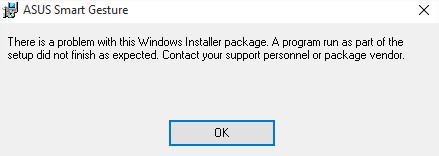
Windows 10にアップグレードした後、私のAsusラップトップには多くの問題がありました。 Common complaints are malfunctioning multitouch touchpad gestures and reverse scrolling.一般的な苦情は、マルチタッチタッチパッドジェスチャの誤動作と逆スクロールです。 This is because the Asus Smart Gesture (OEM driver) currently installed on your laptop is not compatible with your new operating system.これは、現在ラップトップにインストールされているAsus Smart Gesture(OEMドライバー)が新しいオペレーティングシステムと互換性がないためです。
管理者としてドライバーインストールファイルを実行します
ユーザーから、Windows10にAsusSmart Gestureドライバーをインストールできないとの報告がありました。ただし、管理者としてインストーラーファイルを実行することで、この問題を簡単に修正できます。
これを行うには、インストールファイルを見つけて右クリックし、メニューから[管理者として実行]を選択します。
2024 年 XNUMX 月の更新:
ファイルの損失やマルウェアからの保護など、このツールを使用してPCの問題を防ぐことができるようになりました。 さらに、最大のパフォーマンスを得るためにコンピューターを最適化するための優れた方法です。 このプログラムは、Windowsシステムで発生する可能性のある一般的なエラーを簡単に修正します。完璧なソリューションが手元にある場合は、何時間ものトラブルシューティングを行う必要はありません。
- ステップ1: PC Repair&Optimizer Toolをダウンロード (Windows 10、8、7、XP、Vista - マイクロソフトゴールド認定)。
- ステップ2:“スキャンの開始PCの問題の原因である可能性があるWindowsレジストリ問題を見つけるため。
- ステップ3:“全て直すすべての問題を解決します。
Asusスマートジェスチャーをリセット
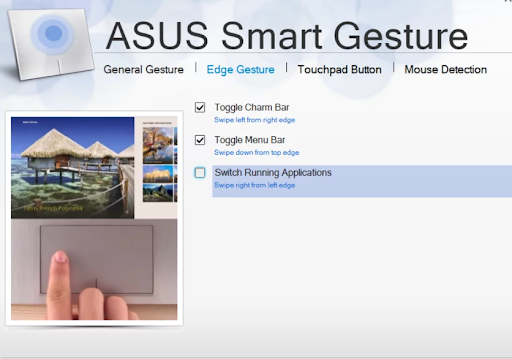
Asusタッチパッドドライバーをデフォルト設定にリセットすることで、問題を簡単に修正できます。 Follow these steps:次の手順を実行します:
手順1.検索バーに移動して コントロールパネルを開く.
Step 2: Now open Programs and Features and search for Asus Smart Gesture.ステップXNUMX:プログラムと機能を開き、Asus SmartGestureを検索します。 And double tap to open it.そしてダブルタップして開きます。
ステップ3:これで、[すべてをデフォルトとして設定]をクリックするだけです。
ステップ4:コンピューターを再起動し、正常に動作するかどうかを確認します。
代わりにタッチパッドシナプティクスをダウンロード
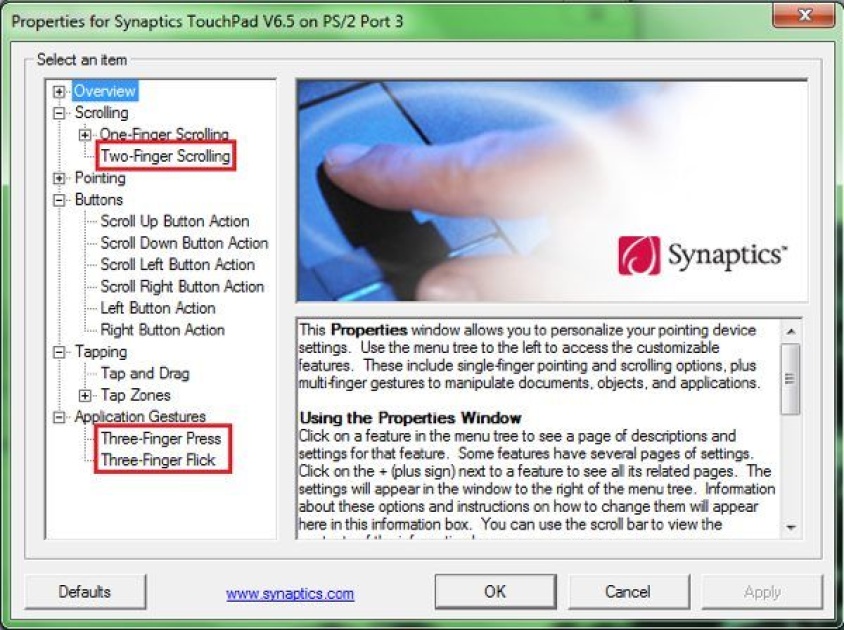
Windows10にAsusSmart Gestureドライバーをインストールできない場合、ユーザーは Synapticsタッチパッドドライバーのインストール を代わりにお使いください。
その結果、Synaptics Touchpad for Windows8.1はWindows10で正常に動作します。ただし、可能な場合は、必ずWindows10バージョンをダウンロードしてください。
または、代わりにSentelicドライバーをインストールすることを提案するユーザーもいます。
互換性テストを実行する
Windowsはアプリケーションを分析して、互換性の問題があるかどうかを確認します。 If they are, the operating system will try to fix them and allow you to run the installer and driver.そうである場合、オペレーティングシステムはそれらを修正しようとし、インストーラーとドライバーを実行できるようにします。 This was reported by a user facing a similar problem.これは、同様の問題に直面しているユーザーによって報告されました。 This is also pretty easy to do.これも非常に簡単です。 Follow the instructions below:以下の手順に従ってください。
- まず、インストーラーを右クリックして、[プロパティ]を選択します。
- [プロパティ]ウィンドウの[互換性]タブをクリックします。
- [互換性]タブが表示されたら、[互換性トラブルシューティングの実行]をクリックしてトラブルシューティングを実行します。
- これには数分かかる場合がありますので、必ずお待ちください。
- その後、プログラムを再度実行するように求められます。
- それ以外の場合は、プログラムを手動で開始してください。
- これで問題が解決するかどうか確認してください。
専門家のヒント: この修復ツールはリポジトリをスキャンし、これらの方法のいずれも機能しなかった場合、破損したファイルまたは欠落しているファイルを置き換えます。 問題がシステムの破損に起因するほとんどの場合にうまく機能します。 このツールは、パフォーマンスを最大化するためにシステムも最適化します。 それはによってダウンロードすることができます ここをクリック

CCNA、Web開発者、PCトラブルシューター
私はコンピュータ愛好家で、実践的なITプロフェッショナルです。 私はコンピュータープログラミング、ハードウェアのトラブルシューティング、修理の分野で長年の経験があります。 私はWeb開発とデータベースデザインを専門としています。 また、ネットワーク設計およびトラブルシューティングに関するCCNA認定も受けています。

